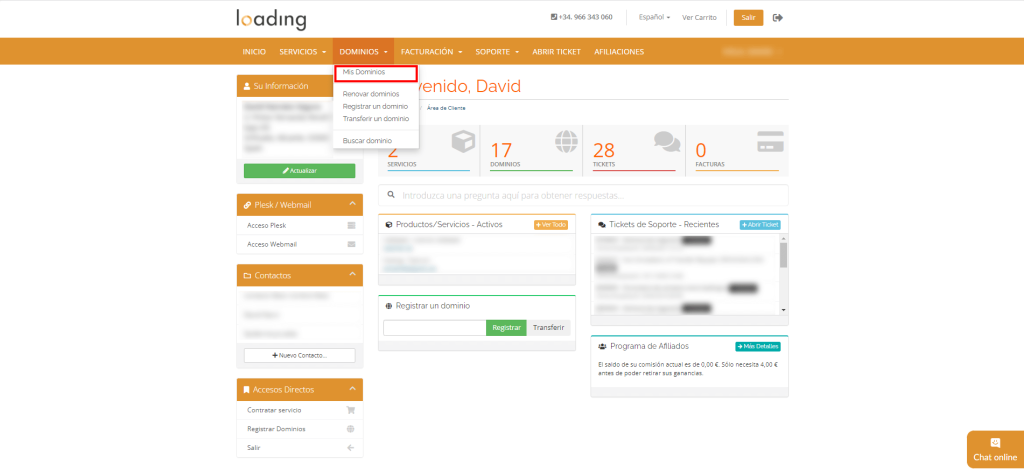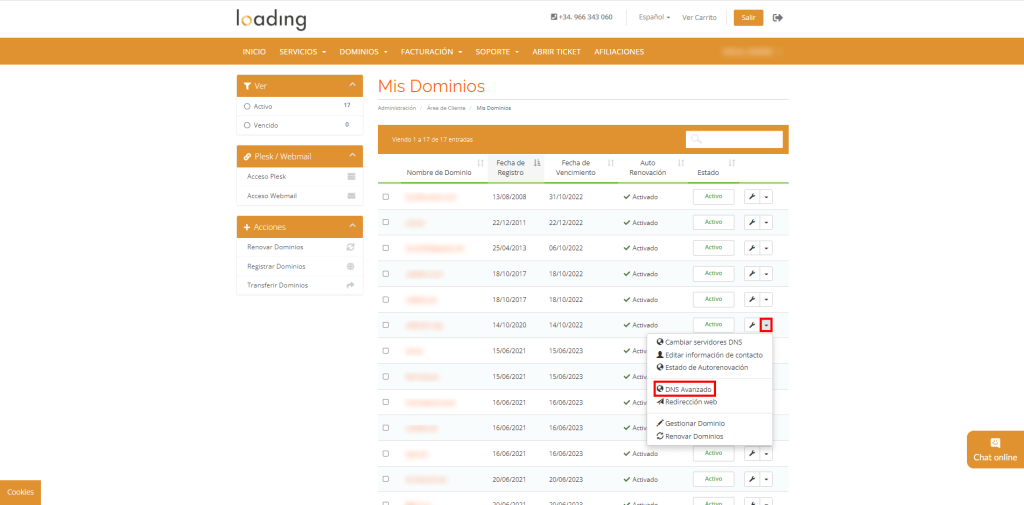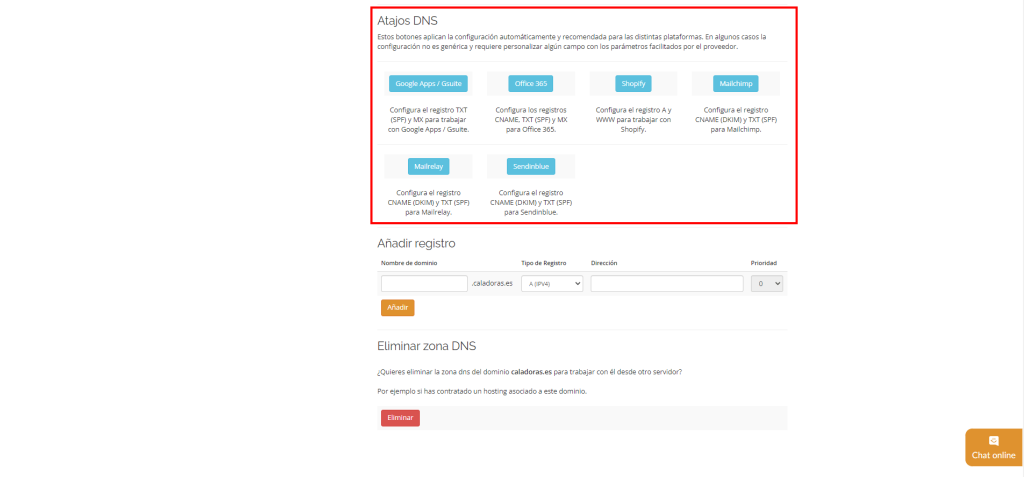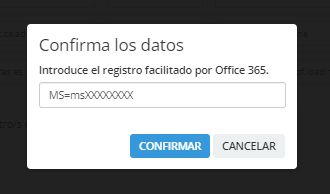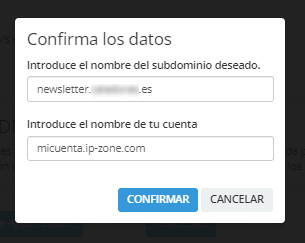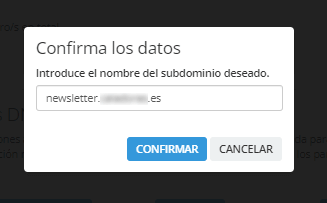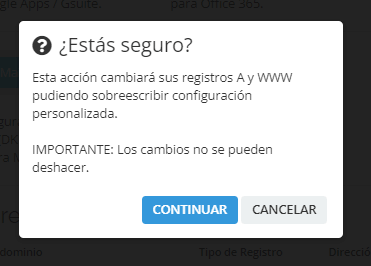Para trabajar con algunas plataformas a través de tu dominio, es necesario que configures la zona DNS de este para conectarlo con el servidor de la plataforma.
Si tienes el dominio con nosotros, podrás aplicar esta configuración de manera automática o manual, desde el panel de control Plesk que ofrecemos en todos los hosting en Loading. En esta entrada te explicamos cómo hacerlo de ambas formas.
Configuración automática de DNS para plataformas
- Accede a tu área de cliente y dirígete a Dominios > Mis dominios.
- Localiza el dominio a configurar, haz clic en la flecha para desplegar las opciones y selecciona DNS avanzado.
- En la siguiente página, haz un poco de scroll hasta la sección Atajos DNS y haz clic en el botón de la plataforma para la que quieres aplicar la configuración. Puedes elegir entre: Google Apps / Gsuite (Workspace), Office 365, Shopify, Mailchimp, Mailrelay y Sendinblue. Nosotros vamos a seleccionar Shopify.
- Para Office 365 te pedirá un registro proporcionado por Office.
- Para Mailrelay necesitarás crear un subdominio e introducir el nombre de tu cuenta de Mailrelay.
- Y para Sendinblue también tendrás que crear un subdominio.
- Una vez seleccionada la plataforma e introducido los datos solicitados (en los casos que se requieran) te aparecerá un aviso sobre el cambio en los registros. Haz clic en Continuar.
- Y tras un mensaje de confirmación podrás comprobar que los registros se han modificado correctamente.
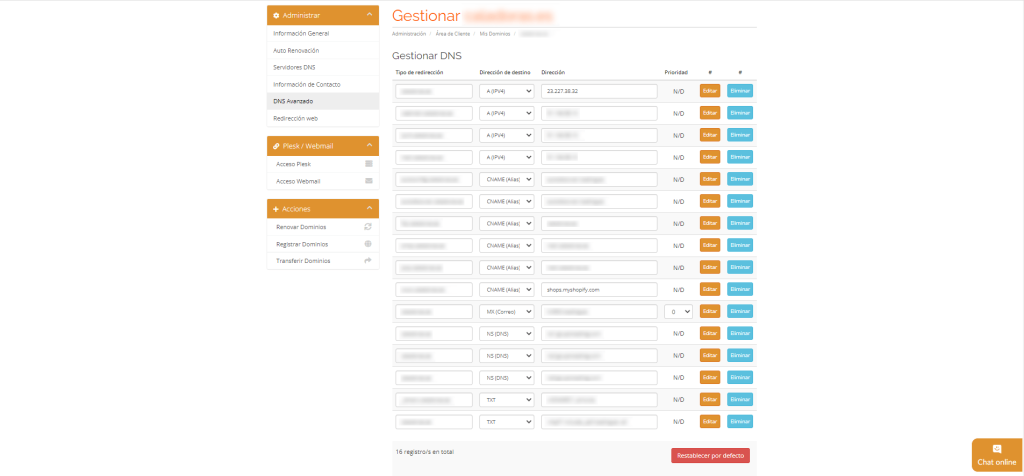
Si quisieras revocar los cambios, solo tendrás que hacer clic en el botón «Restablecer por defecto» que encontrarás al final de la lista de todos los registros.

Configuración manual de DNS para plataformas
También tienes la posibilidad de configurar los registros DNS de forma manual. Si no dispones de hosting, deberás hacerlo desde tu área de cliente (lo más sencillo es hacerlo de forma automática como hemos explicado antes). Si tienes un hosting con nosotros, puedes hacerlo desde el panel de control de Plesk.
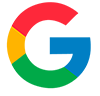
Configurar DNS Google Apps / Gsuite / Workspace
- Accede al panel de control de Plesk, localiza tu dominio y selecciona Configuración DNS.
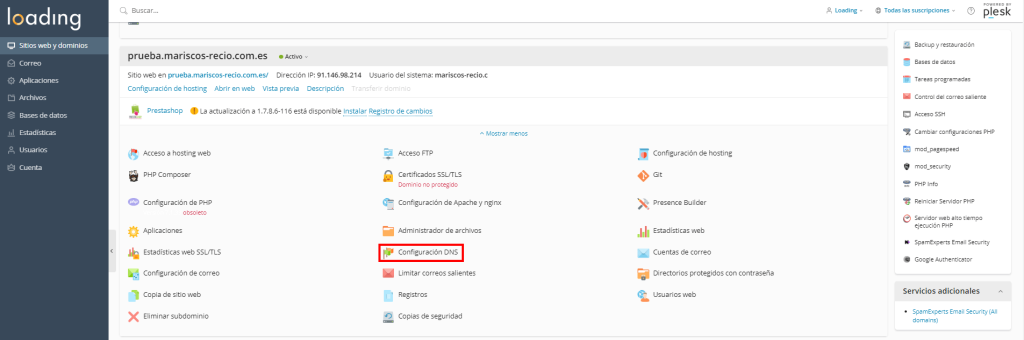
- Ahora, verás toda la lista de registros, para el caso de Gsuite, que ahora se llama Workspace, es necesario crear 5 registros MX (si hay alguno creado por defecto, elimínalo) y un nuevo registro TXT. Luego, te aparecerá un botón para Actualizar o Revertir, haz clic en Actualizar para visualizar los cambios.
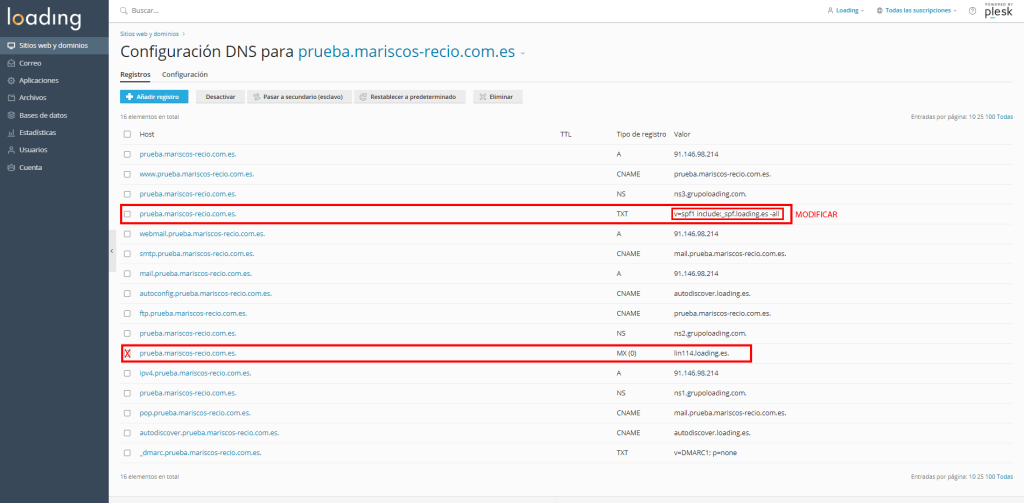
- Estos son los registros de Google que hay que añadir:
Registros MX
| Tipo de redirección | Dirección | Prioridad |
| tudominio.es | aspmx.l.google.com | 0 |
| tudominio.es | alt1.aspmx.l.google.com | 5 |
| tudominio.es | alt2.aspmx.l.google.com | 5 |
| tudominio.es | aspmx2.googlemail.com | 10 |
| tudominio.es | aspmx3.googlemail.com | 10 |
Registros TXT
| Tipo de redirección | Dirección |
| tudominio.es | v=spf1 include:_spf.loading.es include:_spf.google.com -all |
- Vamos a mostrarte cómo añadir un registro MX. Haz clic en Añadir registro.
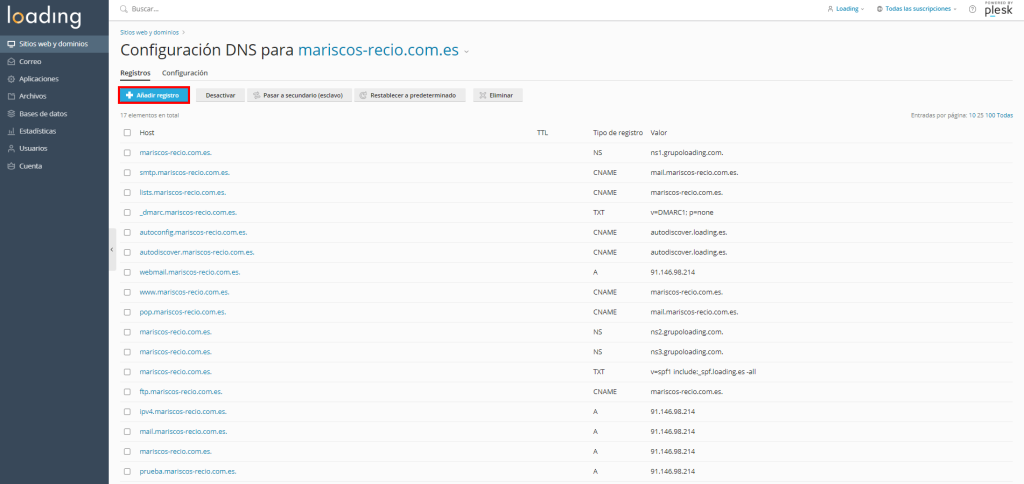
- Elige el tipo de registro MX, prioridad del servidor muy alta (0) para ASPMX.L.GOOGLE.COM, y clic en Aceptar. Luego repite el proceso para añadir el resto de registros.
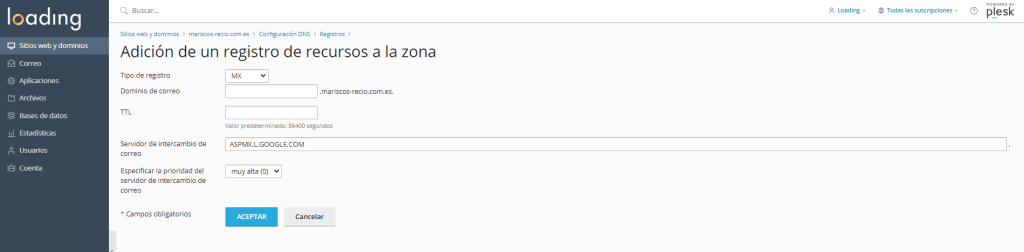
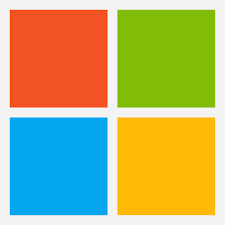
Configurar DNS Office 365
- Para configurar los registros DNS de Office 365, ahora llamado Microsoft 365, accede al panel de control de Plesk, localiza tu dominio y selecciona Configuración DNS.
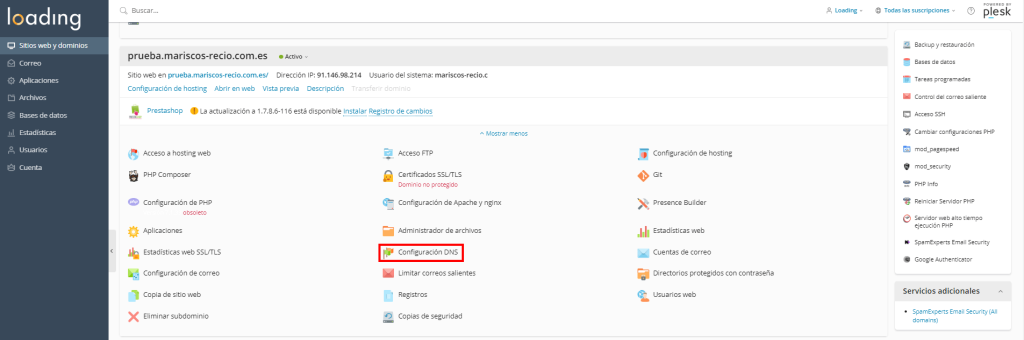
- Estos son los registros que tienes que crear:
Registros CNAME
| Tipo de redirección | Dirección |
| autodiscover.tudominio.es | autodiscover.outlook.com |
| sip.tudominio.es | sipdir.online.lync.com |
| lyncdiscover.tudominio.es | webdir.online.lync.com |
| enterpriseregistration.tudominio.es | enterpriseregistration.windows.net |
| enterpriseenrollment.tudominio.es | enterpriseenrollment.manage.microsoft.com |
Registros TXT
| Tipo de redirección | Dirección |
| tudominio.es | MS=msXXXXXXX (proporcionado por Office) |
| sip.tudominio.es | v=spf1 include:_spf.loading.es include:spf.protection.outlook.com -all * |
Registros MX
| Tipo de redirección | Dirección |
| tudominio.es | tudominio-es.mail.protection.outlook.com |
Registros SRV
| Tipo de redirección | Dirección | Prioridad |
| _sip._tls.tudominio.es | sipdir.online.lync.com | 50 0 443 |
| _sipfederationtls._tcp.tudominio.es | sipfed.online.lync.com | 50 0 5061 |
- Vamos a mostrarte cómo crear un registro CNAME. Haz clic en Añadir registro.
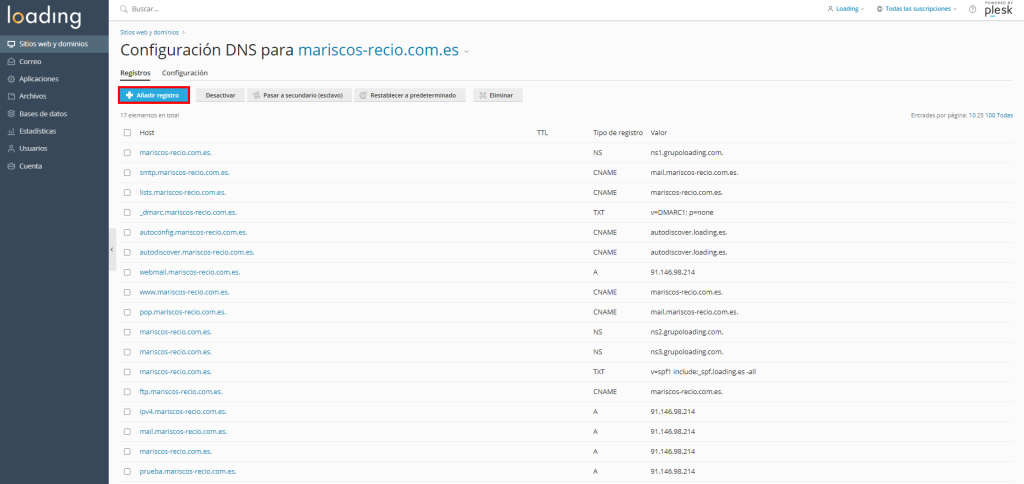
- Introduce los datos tal que así, y clic en Aceptar.

- Y ahora vamos a ver cómo introducir los datos para crear un registro SRV.
Para el registro:
Tipo de redirección _sip._tls.tudominio.es
Dirección sipdir.online.lync.com
Prioridad 50 0 443
Quedaría así (el nombre de servicio y protocolo sin puntos ni barras):
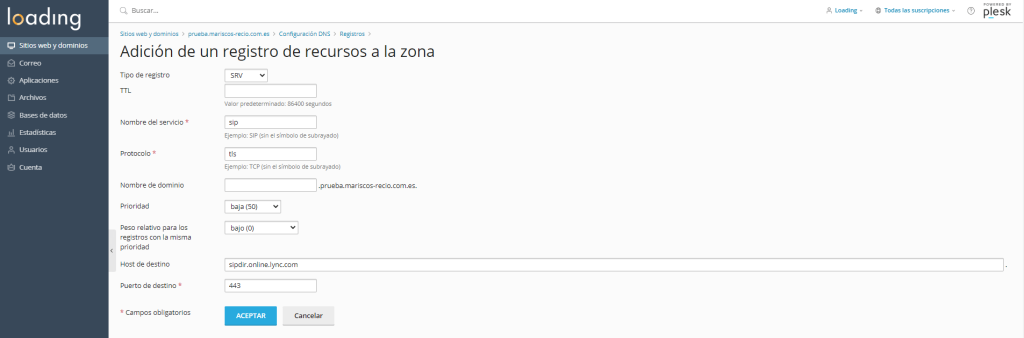


Configurar DNS Shopify
- Accede al panel de control de Plesk, localiza tu dominio y selecciona Configuración DNS.
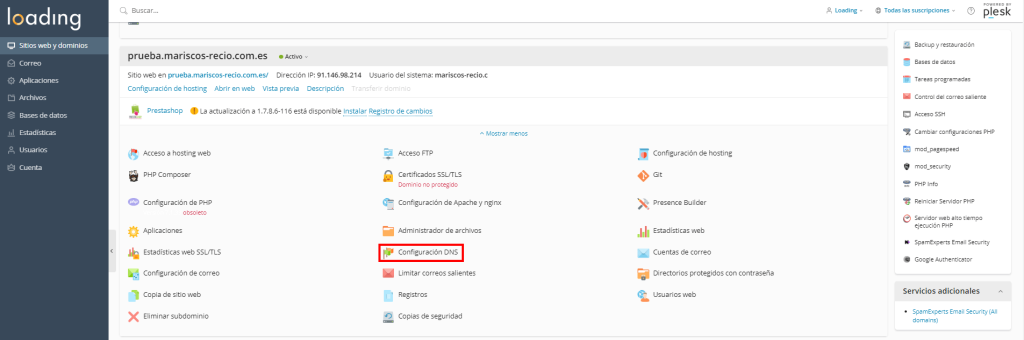
- Estos son los registros que tienes que crear:
Registros A(IPV4)
| Tipo de redirección | Dirección |
| tudominio.es | 23.227.38.32 |
Registros CNAME
| Tipo de redirección | Dirección |
| www.tudominio.es | shops.myshopify.com |
- Vamos a mostrarte cómo crear el registro A(IPV4). Haz clic en Añadir registro.
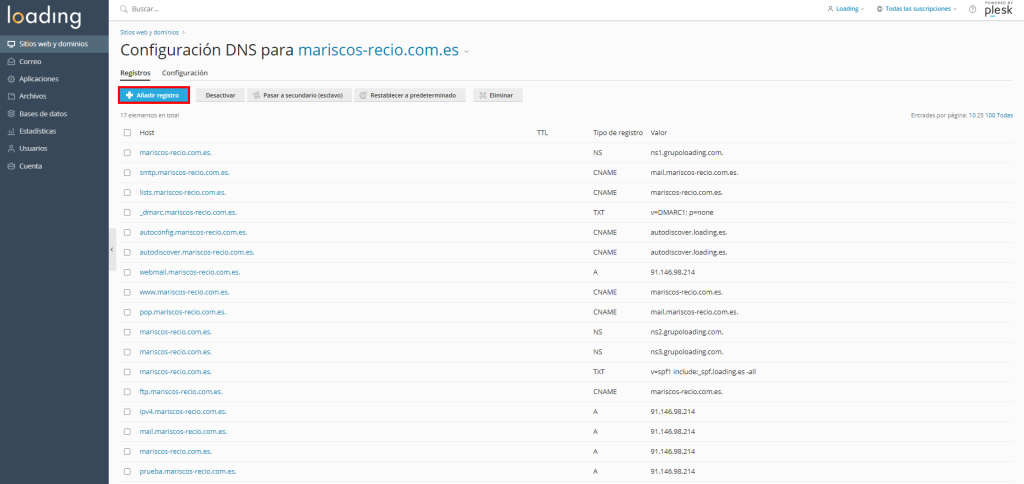
- Introduce los datos así y clic en Aceptar.
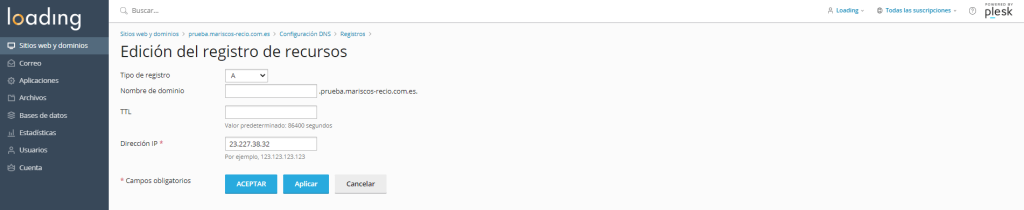
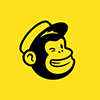
Configurar DNS Mailchimp
- Accede al panel de control de Plesk, localiza tu dominio y selecciona Configuración DNS.
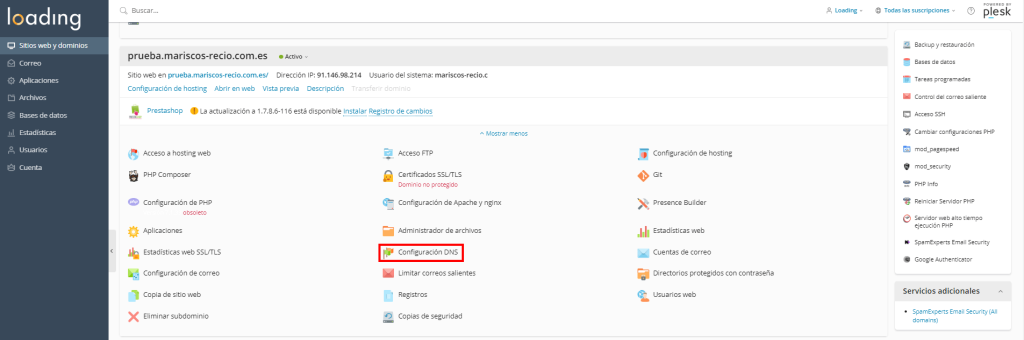
- Estos son los registros que tienes que crear:
Registros CNAME
| Tipo de redirección | Dirección |
| k1._domainkey.tudominio.es | dkim.mcsv.net |
Registros TXT
| Tipo de redirección | Dirección |
| tudominio.es | v=spf1 include:_spf.loading.es include:servers.mcsv.net -all |
- Vamos a enseñarte cómo quedaría el registro TXT. Si ya está creado por defecto localízalo y edítalo o créalo de nuevo haciendo clic en Añadir registro.
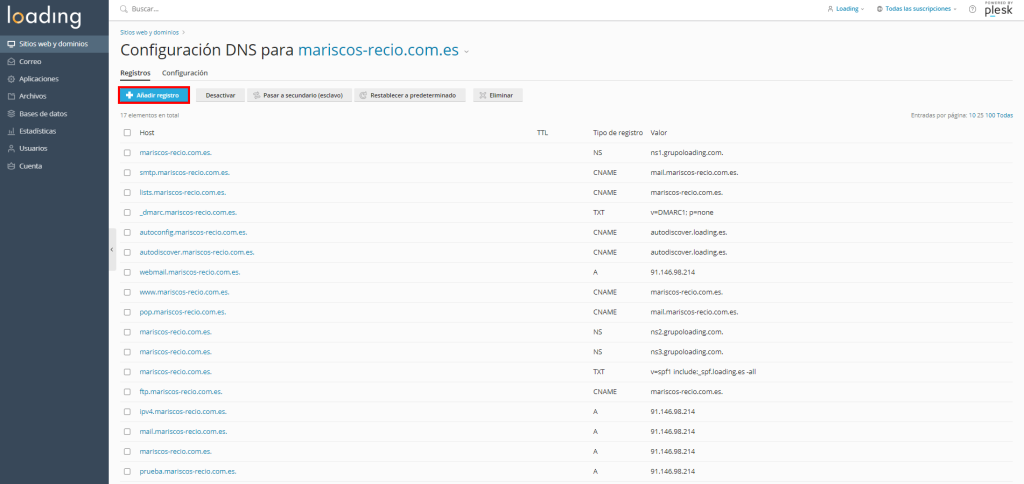
- Y así debería quedar:

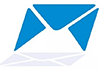
Configurar DNS Mailrelay
- Accede al panel de control de Plesk, localiza tu dominio y selecciona Configuración DNS.
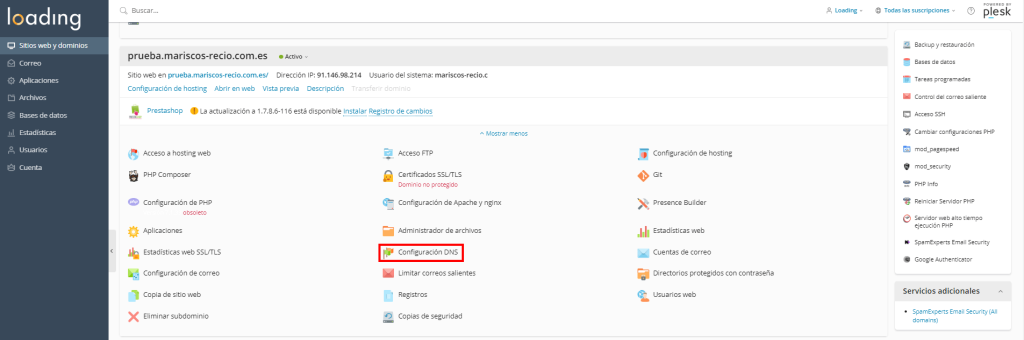
- Estos son los registros que tienes que crear:
Registros CNAME
| Tipo de redirección | Dirección |
| newsletter.tudominio.es | micuenta.ip-zone.com |
Registros TXT
| Tipo de redirección | Dirección |
| tudominio.es | v=spf1 include:_spf.loading.es include:micuenta.ip-zone.com -all |
- Vamos a enseñarte cómo crear el registro CNAME. Haz clic en Añadir registro.
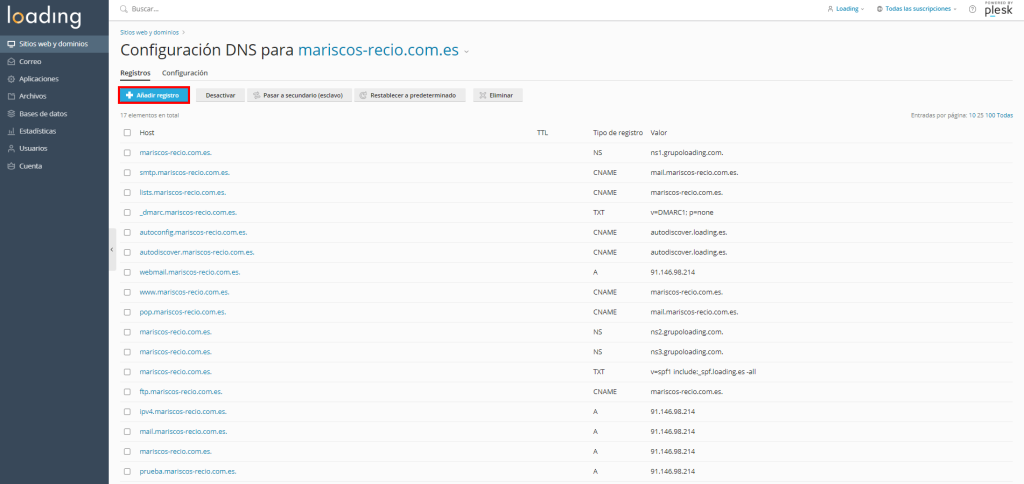
- Introduce los datos tal que así, y clic en Aceptar.

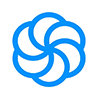
Configurar DNS Sendinblue
- Accede al panel de control de Plesk, localiza tu dominio y selecciona Configuración DNS.
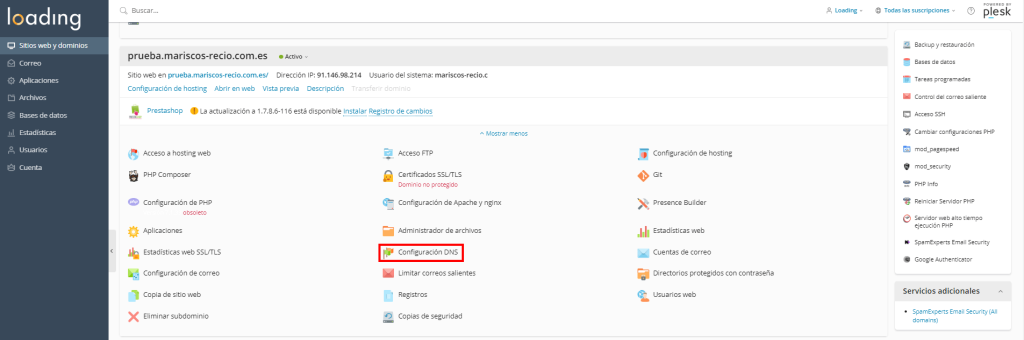
- Estos son los registros que tienes que crear:
Registros NS
| Tipo de redirección | Dirección |
| newsletter.tudominio.es | ns1.sendinblue.com |
| newsletter.tudominio.es | ns2.sendinblue.com |
Registros TXT
| Tipo de redirección | Dirección |
| tudominio.es | v=spf1 include:_spf.loading.es include:spf.sendinblue.com -all |
- Vamos a enseñarte cómo crear el registro NS. Haz clic en Añadir registro.
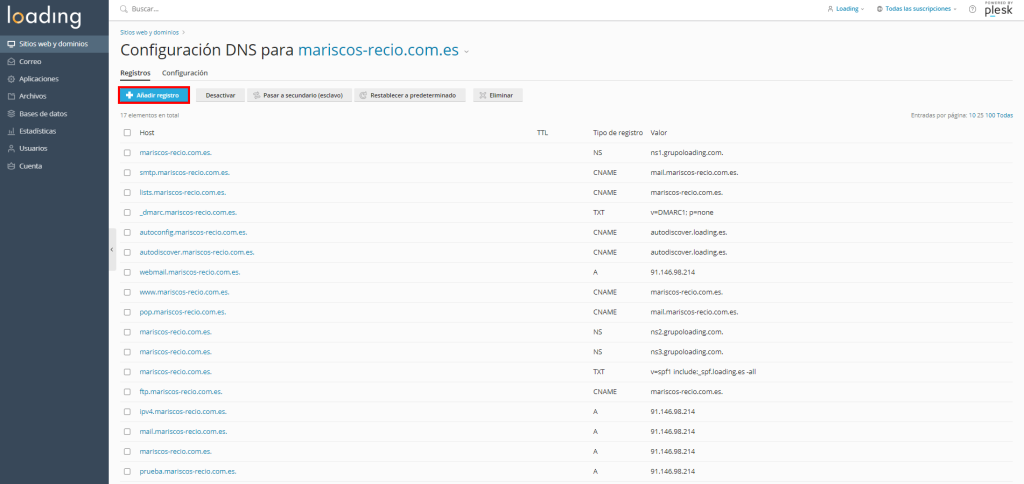
- Introduce los datos tal que así, y clic en Aceptar.

En cada una de las plataformas te hemos mostrado cómo crear un tipo de registro DNS distinto. Te dejamos aquí unos atajos por medio de enlaces para que vayas directamente al ejemplo de cada uno:
- Cómo crear registro MX
- Cómo crear registro CNAME
- Cómo crear registro SRV
- Cómo crear registro A(IPV4)
- Cómo crear registro TXT
Conclusión
Ya has visto que no hemos dejado ningún cabo suelto en este post y hemos abordado todas las posibilidades, aunque hay muchos otros proveedores que te puedan solicitar una modificación en los registros DNS, el proceso será el mismo que te hemos indicado aquí, sólo que con los datos que te proporcione el proveedor.
En cualquier caso, recuerda que en Loading estamos para ayudarte así que si tienes dudas siempre puedes ponerte en contacto con nuestro servicio de soporte técnico, donde estaremos encantados de ayudarte.